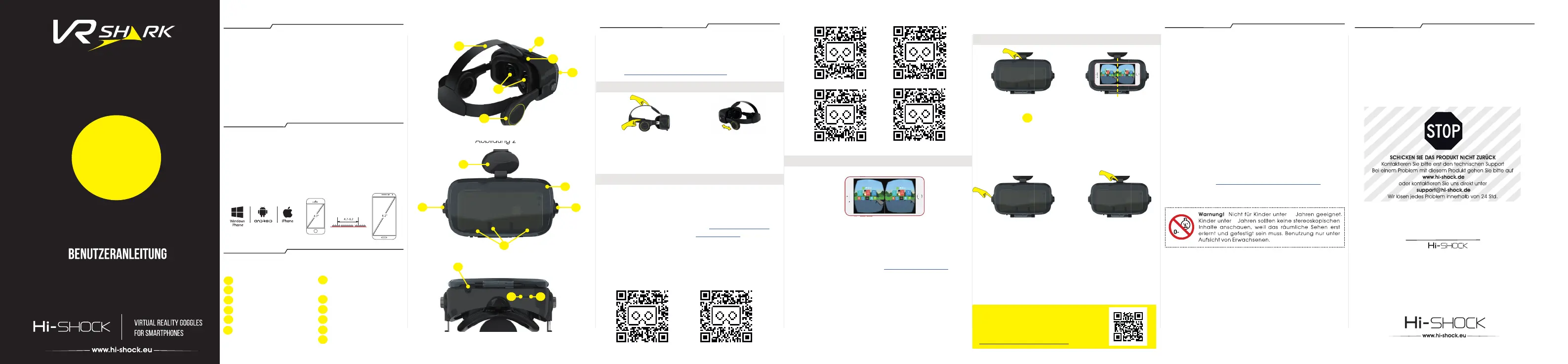Hi-SHOCK X4 Manual
| Mærke: | Hi-SHOCK |
| Kategori: | VR briller |
| Model: | X4 |
Har du brug for hjælp?
Hvis du har brug for hjælp til Hi-SHOCK X4 stil et spørgsmål nedenfor, og andre brugere vil svare dig
VR briller Hi-SHOCK Manualer

31 August 2024
VR briller Manualer
Nyeste VR briller Manualer

30 Januar 2025

15 December 2024
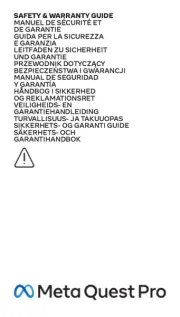
5 September 2024

1 September 2024
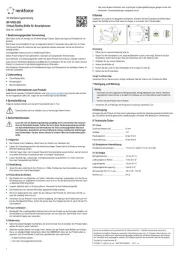
28 August 2024
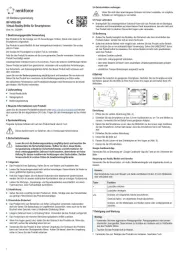
28 August 2024

24 August 2024

24 August 2024

24 August 2024
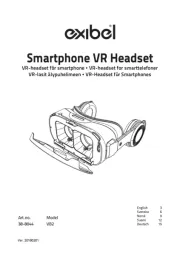
22 August 2024